Mulți utilizatori de Windows 10 au raportat că au întâmpinat o problemă în timp ce încercau să redea videoclipuri HTML5 în browserul lor.
Mesajul de eroare Browserul dvs. nu recunoaște în prezent niciunul dintre formatele video disponibile întrerupe videoclipurile de la încărcare.
Vinovatul din spatele acestui inconvenient este de obicei Adobe Flash Player, deoarece browserele de internet folosesc adesea Adobe Flash pentru a rula videoclipuri HTML5, se recomandă o verificare a activității playerului Flash.
Iată cum un utilizator a descris problema pe forumul Microsoft Answers:
Când încerc să redăm videoclipuri HTML5 în IE9, primesc mesajul că Browserul dvs. nu acceptă videoclipuri HTML5.
Niciunul dintre videoclipuri nu este acceptat, deoarece cadrele video oferă mesaje care afirmă:
Browserul dvs. nu poate reda conținut de profil înalt H.264 cu elementul video HTML5.
Cum pot remedia acest lucru?
Am reușit să venim cu o serie de soluții care să vă ajute să rulați videoclipuri HTML5 în browserul dvs. de internet.
Ce pot face dacă browserul meu nu acceptă videoclipuri HTML5?
1. Folosiți un browser diferit

Dacă aveți această problemă cu browserul dvs., poate ar trebui să luați în considerare trecerea la una nouă.
Opera se concentrează foarte mult pe confidențialitatea și securitatea utilizatorilor și oferă aceleași opțiuni de personalizare și extensii ca și Chrome.
Spre deosebire de Chrome, acest browser este mult mai rapid și nu veți avea probleme cu videoclipurile HTML5 în timp ce îl utilizați. Opera vine cu diverse pachete încorporate, consum sporit de resurse și design excelent.
Opera vine cu un blocator de anunțuri încorporat, astfel încât să puteți naviga pe internet fără distrageri.
Să aruncăm o privire la mai multe funcționalități cheie:
- Sincronizare date.
- Opțiunea de căutare.
- Instrument VPN gratuit.
- Vă economisește bateria
- Twitter, Facebook, Instagram integrate.
- UI ușor de utilizat.
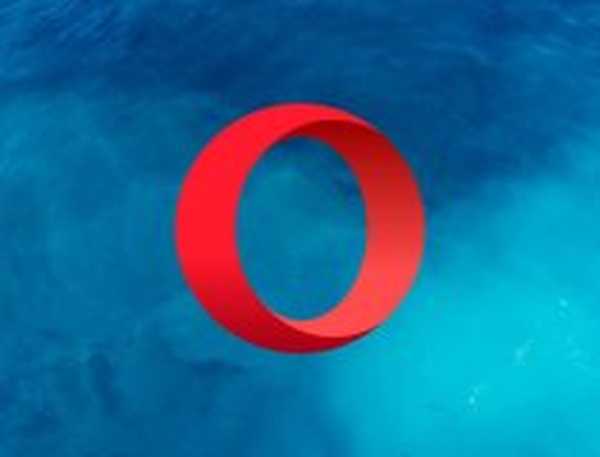
Operă
Redați videoclipuri ușor și fără erori. Încercați caracteristicile uimitoare pe care le are acest browser. Gratuit Vizitati site-ul1. Instalați / actualizați Adobe Flash Player
-
- apasă pe Butonul de start și deschideți Panou de control.
- Extindeți Vazut de caseta derulantă și Selectați Pictograme mari.

- Clic Flash Player.
- Selectează Actualizări fila și faceți clic pe Verifica acum.
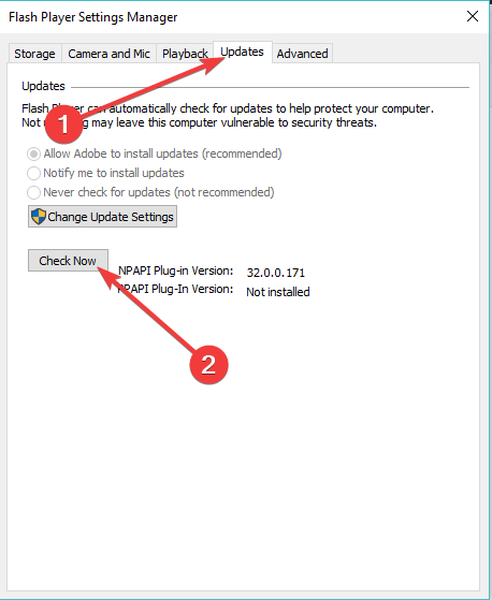
- Apasă pe Link pentru Centrul de descărcare a jucătorului și alegeți Instalare
- Deschis descărcat Fișier de instalare Flash Player.
- Urmați pașii necesari pentru instalare și reporniți browser.
3. Dezactivați suplimentele
- Faceți clic pe pictograma Trei puncte din colțul din dreapta sus.
- Selectați Mai multe unelte și alegeți Extensii.
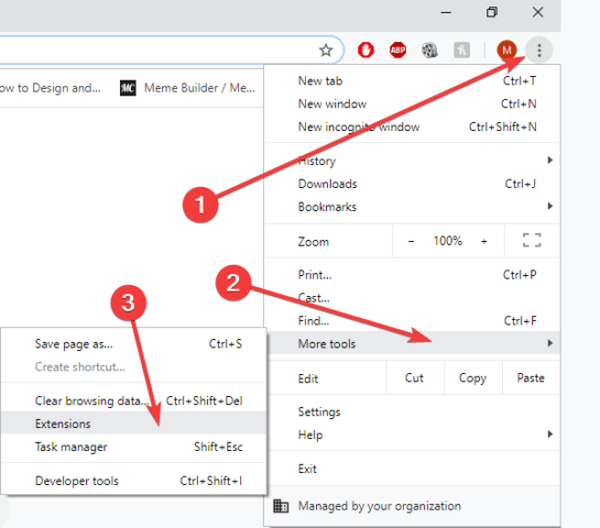
- Găsi extensie că vrei tu bloc.
- Clic comutator alături. Dacă devine gri, înseamnă că l-ați dezactivat.
4. Adăugați pluginuri pentru a vă sprijini browserul

- Descărcați pluginul Windows Media Player.
- Instalare pluginul.
- Repornire browserul dvs. și apoi încercați să încărcați videoclipuri HTML5.
5. Modificați linkul video

- Schimbare ceas? = v cu încorporare/ în fila link.
- De exemplu:
- https://www.youtube.com/watch?v=
la - https://www.youtube.com/embed/
- https://www.youtube.com/watch?v=
Sperăm că soluțiile noastre s-au dovedit utile pentru soluționarea acestei probleme. Lasă un comentariu în secțiunea de comentarii de mai jos dacă a funcționat pentru tine.
Nota editorului: Această postare a fost publicată inițial în iunie 2019 și de atunci a fost renovată și actualizată în iulie 2020 pentru prospețime, acuratețe și exhaustivitate.
- HTML5
- Windows 10 fix
 Friendoffriends
Friendoffriends
![[Rezolvat] Browserul dvs. nu acceptă videoclipuri HTML5](https://friend-of-friends.com/storage/img/images_5/[solved]-your-browser-does-not-support-html5-video_4.jpg)
![Microsoft lansează Windows 8.1 Enterprise Preview [Descărcare]](https://friend-of-friends.com/storage/img/images/microsoft-rolls-out-windows-81-enterprise-preview-[download].jpg)
![Actualizare cu reducere Windows 8 Pro de la Windows XP și reducere de 15% [Utilizatori de afaceri]](https://friend-of-friends.com/storage/img/images/windows-8-pro-discount-upgrade-from-windows-xp-and-get-15-off-[business-users]_2.jpg)
